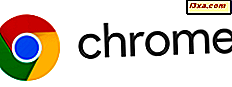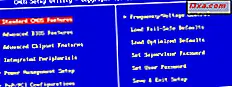I en tidligere opplæring har vi vist deg hvordan du konfigurerer og kobler til en bredbånds-PPPoE-tilkobling i Windows 10. Mens hele prosessprosessen er enkel, må den utføres manuelt hver gang du vil koble til Internett. Det betyr også at du må starte din bredbånds PPPoE-forbindelse manuelt hver gang du starter opp Windows 10-datamaskinen. Det er et ekstra skritt som mange av våre lesere ikke vil gjøre, og vi vil dele en måte å få en Windows 10-datamaskin automatisk til å ringe en bredbånds-PPPoE-tilkobling, under oppstart. Vi har søkt etter en metode som fungerer bra, og her er det:
MERK: I denne veiledningen antar vi at du allerede har opprettet og konfigurert en bredbånds-PPPoE-tilkobling på Windows 10-datamaskinen din. Hvis du ikke gjorde det, vil du kanskje sjekke denne veiledningen først: Slik konfigurerer du og bruker PPPoE Internett-tilkoblinger i Windows 10.
For å få din Windows 10-datamaskin automatisk til å ringe din bredbånds PPPoE-forbindelse hver gang den starter, må du gå gjennom noen få trinn som involverer å angi en planlagt oppgave:
Trinn 1. Start oppgaveplanleggeren i Windows 10
Først må du starte oppgaveplanleggeren . En rask måte å gjøre det på er å bruke Cortanas søkeboks. Bruk den til å skrive inn ordene "Oppgaveplanlegger" og deretter, fra listen over søkeresultater, klikk eller trykk på Oppgaveplanlegger .

Du kan også starte Oppgaveplanlegger fra Start-menyen . Åpne Alle apper, gå til Windows Administrative Tools og klikk eller trykk på Task Scheduler .

Hvis du foretrekker å bruke det tradisjonelle kontrollpanelet, kan du starte Oppgaveplanleggeren ved å gå til: Kontrollpanel -> System og sikkerhet -> Administrative verktøy .

Uansett hvilken metode du valgte å følge for å starte oppgaveplanleggeren, er dette hva du bør få:

Trinn 2. Planlegg den automatiske oppringingen til en bredbånds-PPPoE-tilkobling, hver gang du logger deg på Windows 10
Nå må du planlegge automatisk oppringing av din bredbånds PPPoE-tilkobling, hver gang du logger deg på Windows 10.
I oppgaveskjemaet klikker du eller klikker på alternativet Opprett grunnleggende oppgave ... fra høyre side av vinduet.

Denne handlingen åpner veiviseren for grunnleggende oppgave .
Det første du må gjøre er å skrive inn et navn for oppgaven din. Navnet vi brukte, for eksempel, er "Auto Dial - Bredbåndstilkobling" . Hvis du vil, kan du også skrive inn en beskrivelse, men det er helt valgfritt. Deretter trykker du på Neste .

Deretter må du velge når den planlagte oppgaven vil bli utløst. For å gjøre din PPPoE-tilkobling til bredbånd automatisk, hver gang du logger deg på Windows 10, bør du velge "Når jeg logger på" -alternativet. Deretter trykker du på Neste .
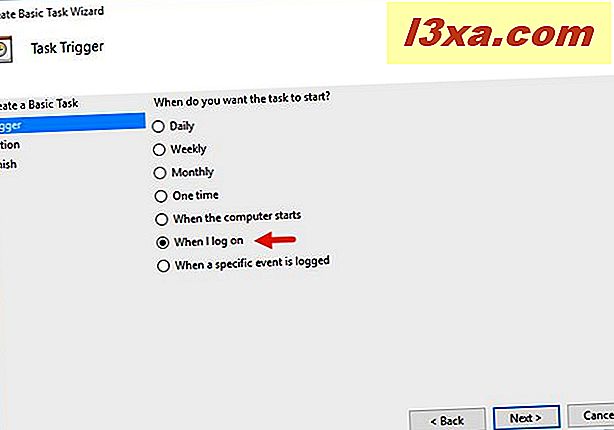
Og nå kommer den viktigste delen av tidsplanen veiviseren - velge handlingen som skal kjøres. Som vi vil automatisk ringe en bredbånds-PPPoE-tilkobling, må vi finne en måte å fortelle det til Windows 10. Start med å velge å "Start et program" .

Når du trykker på Neste, vil veiviseren spørre deg hvilket program / skript du vil utføre på en planlagt basis.
For å få Windows 10 til å ringe automatisk en bredbånds-PPPoE-tilkobling, må du legge inn følgende informasjon når du logger på Windows 10-datamaskinen:
- I feltet "Program / skript" skriver du inn kommandoen: rasdial .
- I feltet "Legg til argumenter (valgfritt)", skriv inn navnet på din bredbånds PPPoE-tilkobling, mellom anførselstegn, etterfulgt av ditt brukernavn og passord for bredbåndsforbindelsen, hver med plass før dem. For eksempel, la oss si at din bredbånds-PPPoE-tilkobling har standardnavnet Bredbåndstilkobling, brukernavnet ditt er NY123456, og ditt bredbåndsforbindelsespassord er NewYork . I så fall skal feltet "Legg til argumenter (valgfritt)" inneholde denne teksten: "Bredbåndstilkobling" NY123456 NewYork .
- La feltet "Start i (valgfritt)" være tomt.

Så, når du har trykket på Neste- knappen, vil veiviseren for grunnleggende oppgave gi deg et sammendrag av den nylig opprettede planlagte oppgaven. Kontroller at alt er OK, og klikk eller trykk på Fullfør .

Når du lukker veiviseren, blir du brakt tilbake til hovedoppgaveplanleggerkonsollen, der du kan se at den nye oppgaven din er lagt til i listen over planlagte oppgaver.

Trinn 3. Start datamaskinen din eller datamaskinen på nytt
Til slutt, alt du trenger for å gjøre, er å starte Windows 10-enheten på nytt og se hvordan den nylig planlagte oppgaven din kjøres. Vær oppmerksom på at, avhengig av hvor raskt oppringingsprosessen utføres, når du logger deg på Windows 10-datamaskinen, ser du kanskje et vindu som ligner på det nedenfor.

Bredbånds-PPPoE-tilkoblingen skal nå automatisk ringes hver gang du logger på Windows 10.
Konklusjon
Selv om det krever noen avanserte trinn for deg å t ake, konfigurere Windows 10 slik at det automatisk ringer en bredbånds PPPoE-tilkobling når du logger på, kan gjøres av noen, hvis du følger denne veiledningen nøye. Når du har opprettet din planlagte oppgave, skal alt fungere bra, og du får nesten umiddelbar Internettilgang hver gang du logger deg på Windows 10. Hvis du har spørsmål eller problemer, kan du alltid kontakte oss ved å bruke kommentarskjemaet under.